Cómo graficar y actualizar una ecuación de regresión
Puede ver la gráfica de una ecuación de regresión en la página de TI-Nspire Gráficos e incluso cambiar los datos y tener la TI-Nspire actualizar la ecuación de forma automática. Para ver el gráfico de la ecuación de regresión, siga estos pasos:
Vuelva a la página de gráficos. Si te escondiste la línea de entrada, pulse [CTRL] [G] para que vuelva a la vista. Además, cambiar la línea de entrada a la función pulsando [CTRL] [MENU] -graph Tipo-función o [MENU] -graph Tipo-Función.
Recordemos que ha configurado el cuadro de diálogo de regresión para guardar la ecuación de regresión de f1.
prensa

hasta que aparezca su ecuación de regresión, como se muestra en la primera pantalla.
A continuación, pulse [ENTER] para activar la gráfica de la ecuación de regresión, como se muestra en la segunda pantalla.

TI-Nspire le permite añadir o revisar los datos y luego actualizar la regresión de forma automática. Aquí está lo que haces:
Mueva el cursor a la columna A y pulse [CTRL] [1] para saltar hasta el final de la lista.
Escriba 106 en la celda A12 y 37.5 en la celda B12.
Vuelva a la página de Gráficos y comparar los resultados que se muestran aquí con los de la regresión inicial.
Aunque el cambio es sutil, se puede ver claramente que el gráfico de dispersión y la ecuación de regresión han cambiado. También, echar un vistazo a los resultados de la regresión ubicadas en las columnas D y E de las listas La página de la hoja de cálculo. Los resultados de la regresión se han actualizado también allí.
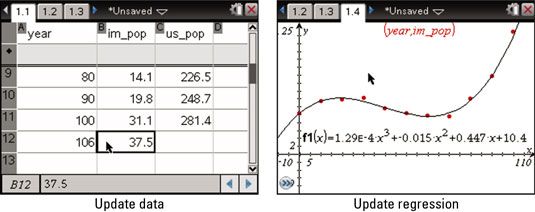
Si utiliza el comando de secuencia de la columna una celda de fórmula para generar los datos X List y luego tratar de añadir datos en la parte inferior de la lista, aparece el siguiente aviso:
Esta operación se sobreponen a los datos en la columna actual. ¿Desea continuar?
Presionando [ENTER] (lo que indica que sí), borra los datos de las columnas existentes y lo reemplaza con ceros. En su lugar, utilice el método de relleno para la generación de los 11 primeros términos de la sucesión. A continuación, agregue manualmente 2.006 a la lista.





